Die Genehmigungsfunktion in einem ExpertConnect Ticket ermöglicht es Beratern, eine klare Bestätigung von ihrem Kunden zu erhalten, wenn es darauf ankommt. Beispielanwendungsfälle für diese Funktion sind der Empfang einer Bestätigung für eine Teilebestellung oder einen Geräteservice.
Diese Funktion ist nur für Berater im Web-Dashboard verfügbar.
Um eine Genehmigung zu senden
- Navigieren Sie in einem vorhandenen Ticket zum Abschnitt „Alle Aktivitäten“ des Tickets und suchen Sie in der oberen rechten Ecke nach „Genehmigung anfordern“ . Beachten Sie, dass auch Konten, für die Zahlungen aktiviert sind, über dasselbe Symbol eine Zahlung anfordern.

2. Dadurch wird ein Popup-Fenster geöffnet, in dem Sie die entsprechende Nachricht und alle relevanten Anhänge hinzufügen können.
Die folgenden Dateitypen werden beim Hinzufügen eines Anhangs zu einer Genehmigung unterstützt: PNG, JPG, JPEG, MP3, M4A, OGG, WAV, FLAC, MP4, MOV, AVI, MPEG, WebM, WMV, PDF, CSV, XLS, XLSX, doc und docx.
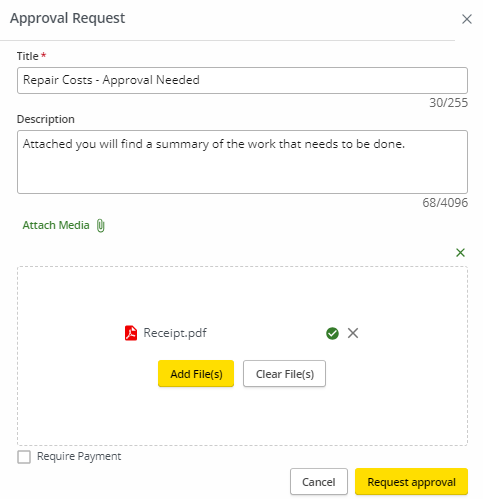
3. Klicken Sie auf Genehmigung anfordern , um die Genehmigung zu senden. Ihr Kunde erhält eine SMS mit einem Link zur Ansicht der Genehmigung. 
Über den Link wird das folgende Popup angezeigt. 
4. Sobald Ihr Kunde die Genehmigung genehmigt oder ablehnt, werden Sie als zugewiesener Berater über seine Antwort benachrichtigt und können alle Kommentare sehen, die er im Ticket hinterlassen hat.